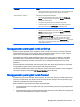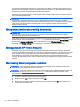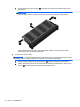User Guide - Windows 8.1
Table Of Contents
- Selamat Datang
- Mengenal komputer Anda
- Menyambung ke jaringan
- Menavigasi menggunakan keyboard, gestur sentuh, dan alat penunjuk
- Multimedia
- Manajemen daya
- Mematikan (memadamkan) komputer
- Mengeset pilihan daya
- Menggunakan mode hemat daya
- Menggunakan daya baterai
- Mencari informasi selengkapnya tentang baterai
- Menggunakan Pemeriksaan Baterai
- Menampilkan sisa daya baterai
- Memaksimalkan masa pengosongan daya baterai
- Menangani tingkat isi baterai yang rendah
- Memasang atau melepas baterai
- Menghemat daya baterai
- Menyimpan baterai yang dapat dilepas sendiri (hanya model tertentu)
- Membuang baterai yang dapat dilepas sendiri (hanya model tertentu)
- Mengganti baterai yang dapat dilepas sendiri (hanya model tertentu)
- Menggunakan daya AC eksternal
- Sistem Grafis Hibrida dan Sistem Dual Grafis AMD (hanya model tertentu)
- Kartu dan perangkat eksternal
- Drive
- Keamanan
- Memproteksi komputer
- Menggunakan katasandi
- Perangkat Keamanan Tertanam TPM (hanya model tertentu)
- Menggunakan perangkat lunak antivirus
- Menggunakan perangkat lunak firewall
- Menginstal pembaruan penting keamanan
- Menggunakan HP Client Security
- Memasang kabel pengaman opsional
- Menggunakan pembaca sidik jari (hanya model tertentu)
- Pemeliharaan
- Pencadangan dan pemulihan
- Computer Setup (Konfigurasi Komputer) (BIOS), MultiBoot, dan HP PC Hardware Diagnostics (UEFI)
- Dukungan
- Spesifikasi
- Bepergian dengan membawa komputer
- Memecahkan masalah
- Sumber rujukan untuk memecahkan masalah
- Mengatasi masalah
- Komputer tidak mau menyala
- Tampilan layar komputer kosong
- Perangkat lunak tidak berfungsi dengan normal
- Komputer hidup tapi tidak merespons
- Komputer hangat luar biasa
- Perangkat eksternal tidak berfungsi
- Koneksi jaringan nirkabel tidak berfungsi
- Cakram tidak mau berputar
- Film tidak terlihat pada layar eksternal
- Proses penulisan cakram tidak mau dimulai, atau berhenti sebelum selesai
- Pelepasan muatan listrik statis
- Indeks
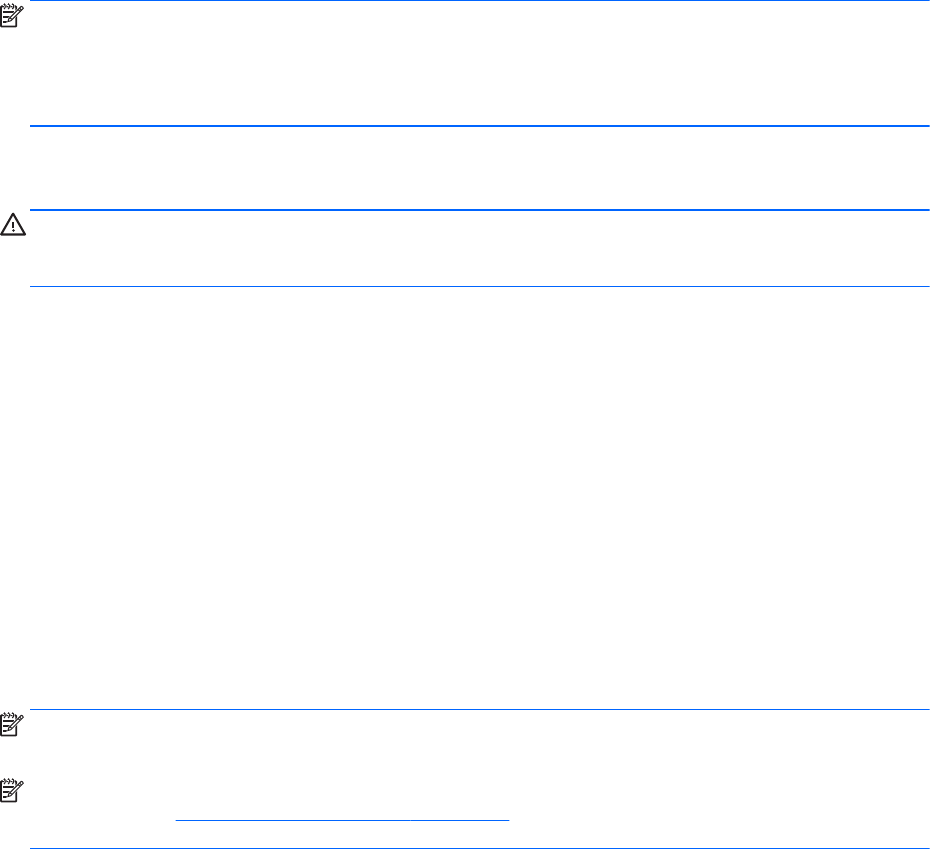
Jika sebuah firewall diinstal pada sistem, semua data yang dikirim ke dan dari sistem tersebut akan
dimonitor dan dibandingkan dengan serangkaian kriteria keamanan yang telah ditetapkan pengguna.
Setiap data yang tidak memenuhi kriteria tersebut akan diblokir.
Komputer atau perangkat jaringan Anda mungkin telah memiliki firewall terinstal. Jika tidak, tersedia
solusi perangkat lunak firewall.
CATATAN: Dalam kondisi tertentu, firewall dapat memblokir akses ke permainan di Internet,
menimbulkan gangguan pada printer atau fitur berbagi berkas pada jaringan, atau memblokir
lampiran email yang legal. Untuk mengatasi masalah sementara waktu, nonaktifkan firewall, kerjakan
tugas Anda, kemudian aktifkan kembali firewall. Untuk mengatasi masalah secara permanen,
konfigurasi ulang firewall.
Menginstal pembaruan penting keamanan
PERHATIAN: Microsoft® akan mengirim notifikasi tentang pembaruan penting. Untuk melindungi
komputer dari ancaman keamanan dan virus komputer, instal semua pembaruan penting dari
Microsoft begitu Anda menerima notifikasinya.
Anda dapat memilih bila menginginkan pembaruan terinstal secara otomatis. Untuk mengubah
pengaturannya, dari layar Mulai ketik control panel (panel kontrol), lalu pilih Control Panel (Panel
Kontrol). Pilih System and Security (Sistem dan Keamanan), pilih Windows Update (Pembaruan
Windows), pilih Change settings (Ubah pengaturan), kemudian ikuti petunjuk pada layar.
Menggunakan HP Client Security
Perangkat lunak HP Client Security terinstal sejak awal pada model komputer tertentu. Perangkat
lunak ini dapat diakses melalui bilik HP Client Security pada layar Mulai, ikon HP Client Security pada
area notifikasi di ujung kanan bilah tugas, atau pada Panel Kontrol Windows. Perangkat lunak ini
menyediakan fitur keamanan yang membantu mencegah akses tanpa izin terhadap komputer,
jaringan, dan data-data penting. Untuk informasi lebih lanjut, lihat Bantuan perangkat lunak HP Client
Security.
Memasang kabel pengaman opsional
CATATAN: Kabel pengaman dirancang sebagai alat penangkal, namun tidak dapat mencegah
komputer dari penyalahgunaan maupun pencurian.
CATATAN: Slot kabel pengaman di komputer Anda mungkin terlihat sedikit berbeda dari ilustrasi di
bagian ini. Lihat
Mengenal komputer Anda pada hal. 5 untuk lokasi slot kabel pengaman pada
komputer Anda.
1. Lingkarkan kabel pengaman pada benda yang aman.
2. Masukkan kunci (1) ke dalam lubang kunci kabel (2).
3. Masukkan kunci kabel ke dalam slot kabel pengaman pada komputer (3), lalu kuncikan kunci
yang sudah dimasukkan tadi.
82 Bab 9 Keamanan